在钉钉里跟同事沟通或是开会议的时候,可以添加联系人发起语音通话,该怎么进行语音通话呢?下面小编就为大家详细的介绍一下,大家感兴趣的话就一起来了解下吧!
钉钉怎么打语音电话? 钉钉语音通话的教程

1、打开手机钉钉消息页面,在上方点开电话图标,如下图
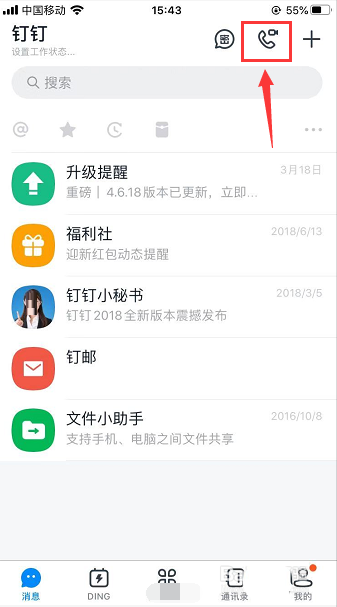
2、进入电话页面,点开下方的 联系人,如下图
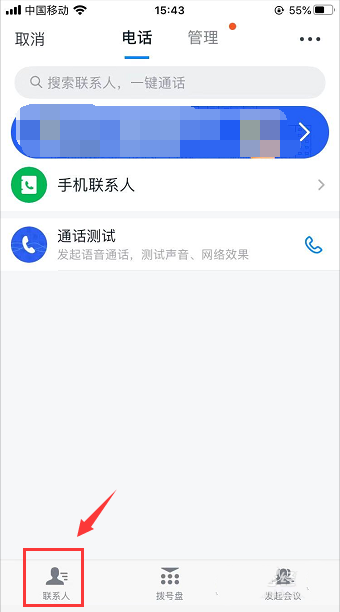
3、在联系人页面,选择你要通话的对象,如下图
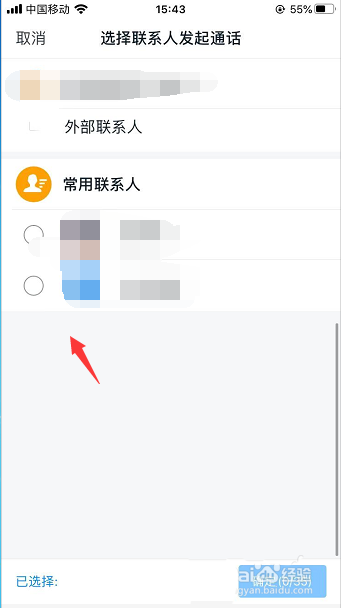
4、然后进入拨打页面,还可以邀请添加多人,然后点击页面下方的 语音通话,如下图
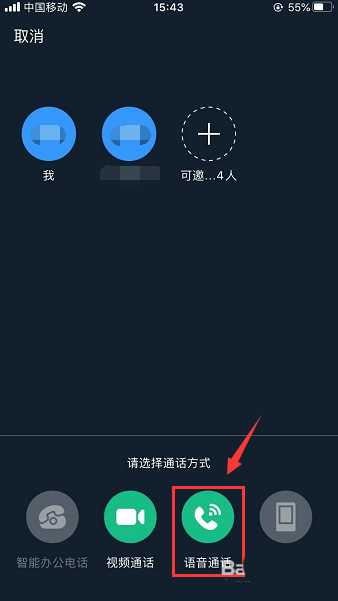
5、进入呼叫页面,等待对方接听即可,如下图
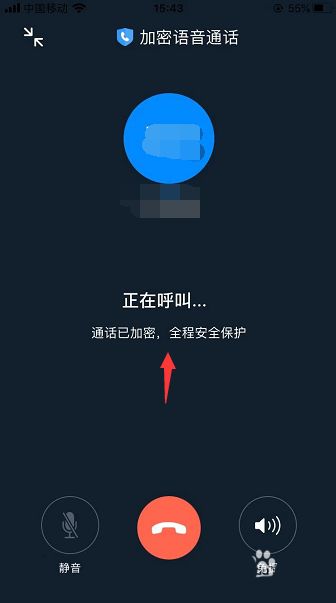
谢谢大家的阅读观看,希望本文能帮助到大家!更多精彩教程请关注本网站!




